Το Word 2010 παρέχει ένα εξαιρετικό χαρακτηριστικό χρήσηςπίνακες μαζί με το περιεχόμενο του εγγράφου για να το συμπληρώσουμε και να το συνοψίσουμε με καλύτερο τρόπο, αλλά μερικές φορές σε πίνακες πρέπει επίσης να γράψουμε τον τύπο για την αξιολόγηση των αξιών. Αν και δεν υποστηρίζει ένα τεράστιο φάσμα τύπων, μπορούμε να χρησιμοποιήσουμε βασικούς τύπους που θα επαρκούν για τους περισσότερους χρήστες. Αυτή η ανάρτηση επεξεργάζεται τον τρόπο δημιουργίας και εφαρμογής νέου σχεδιασμού πάνω από το τραπέζι και τον τρόπο επίτευξης των απαιτούμενων αποτελεσμάτων μέσω της φόρμουλας με απλές απεικονίσεις.
Για να ξεκινήσετε, ξεκινήστε το έγγραφο του Word 2010 στο οποίο θέλετε να υπολογίσετε τις τιμές χρησιμοποιώντας τον τύπο. Για παράδειγμα, έχουμε συμπεριλάβει ένα έγγραφο που περιέχει πίνακα. Για να εισαγάγετε έναν πίνακα, μεταβείτε στην επιλογή Εισαγωγή καρτέλας και κάντε κλικ Τραπέζι. Τώρα επιλέξτε τον αριθμό των σειρών και των στηλών, όπως φαίνεται στην παρακάτω εικόνα.

Αφού επιλέξετε, αρχίστε να γεμίζετε τα κελιά με τα δεδομένα.
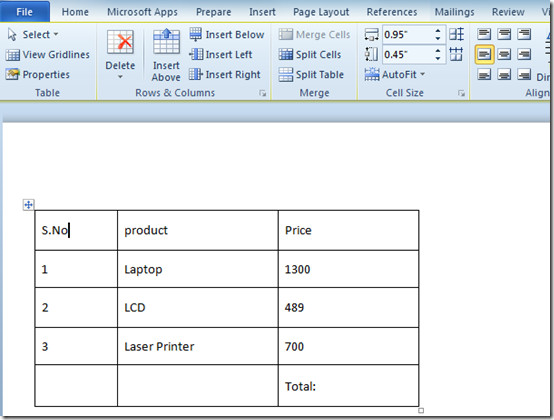
Εάν θέλετε να το δείτε καλύτερα, επιλέξτε τον πίνακα και δύο νέες καρτέλες θα εμφανιστούν στην κορδέλα Σχέδιο και Σχέδιο. Μπορείτε να αλλάξετε τον σχεδιασμό μεταβαίνοντας στην καρτέλα Σχεδίαση και επιλέξτε το κατάλληλο στυλ για τον πίνακα από την ομάδα Στυλ πίνακα. Στην καρτέλα Σχεδίαση, περιλαμβάνει έναν αριθμό πίνακαστυλ. Κάνοντας κλικ στο στυλ θα εφαρμοστεί γρήγορα πάνω από το τραπέζι σας. Επίσης, σας επιτρέπει να επιλέξετε τα προσαρμοσμένα χρώματα και τις αποχρώσεις του πίνακα από το αναπτυσσόμενο μενού Σκίαση, που βρίσκεται δίπλα στη συλλογή στυλ πίνακα.

Κάντε κλικ στο στυλ που θέλετε να το εφαρμόσετε πάνω από τον πίνακα.
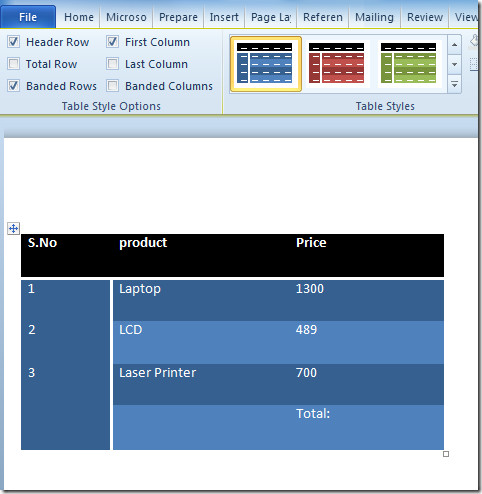
Από την καρτέλα Διάταξη, μπορείτε να προσαρμόσετε τη γενική διάταξη του πίνακα, από την ομάδα Μέγεθος κελιού, επιλέξτε το μέγεθος του κελιού, από Συγχώνευση, μπορείτε να χρησιμοποιήσετε την κατάλληλη επιλογή για τη συγχώνευση κελιών από το Γραμμές & Στήλες, μπορείτε να εισαγάγετε μια νέα σειρά ή στήλη στον πίνακα. Από την ομάδα "Πίνακας" μπορείτε να εισάγετε γραμμές πλέγματος και να προβάλετε τις ιδιότητες του πίνακα.

Τώρα πρέπει να υπολογίσουμε τη συνολική τιμή των προϊόντων, κάντε κλικ στο κελί Σύνολο στον πίνακα και κάντε κλικ στο κουμπί Τύπος από την καρτέλα Διάταξη, όπως φαίνεται στην παρακάτω εικόνα.

Επάνω σε Κάντε κλικ, Θα εμφανιστεί το παράθυρο διαλόγου Formula. Υπό Φόρμουλα, = SUM(ΠΑΝΩ ΑΠΟ) εισάγεται αυτόματα, αυτό μπορεί να αξιολογήσει το άθροισμα όλων των παραπάνω τιμών. Από Μορφή αριθμών drop down λίστα επιλέξτε ένα που περιλαμβάνει το σύμβολο του δολαρίου, καθώς ασχολούμαστε με τις τιμές των νομισμάτων, κάντε κλικ στο κουμπί Εντάξει να συνεχίσει.

Με το κλικ, θα εμφανιστεί το άθροισμα των τιμών.
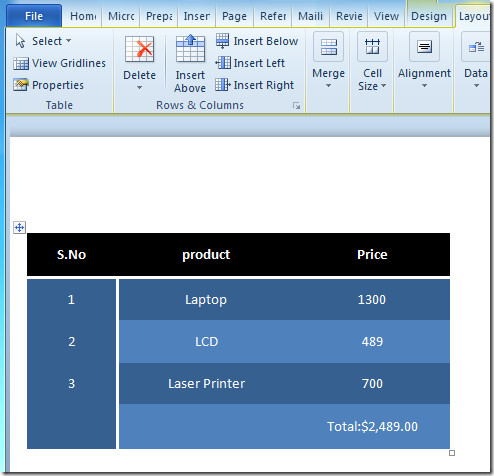
Μπορείτε επίσης να ελέγξετε τους οδηγούς που έχουν προηγουμένως αναθεωρηθεί σχετικά με τον τρόπο προσθήκης λεξικό στο Word 2010 & Ευρετηρίαση στο Word 2010.













Σχόλια